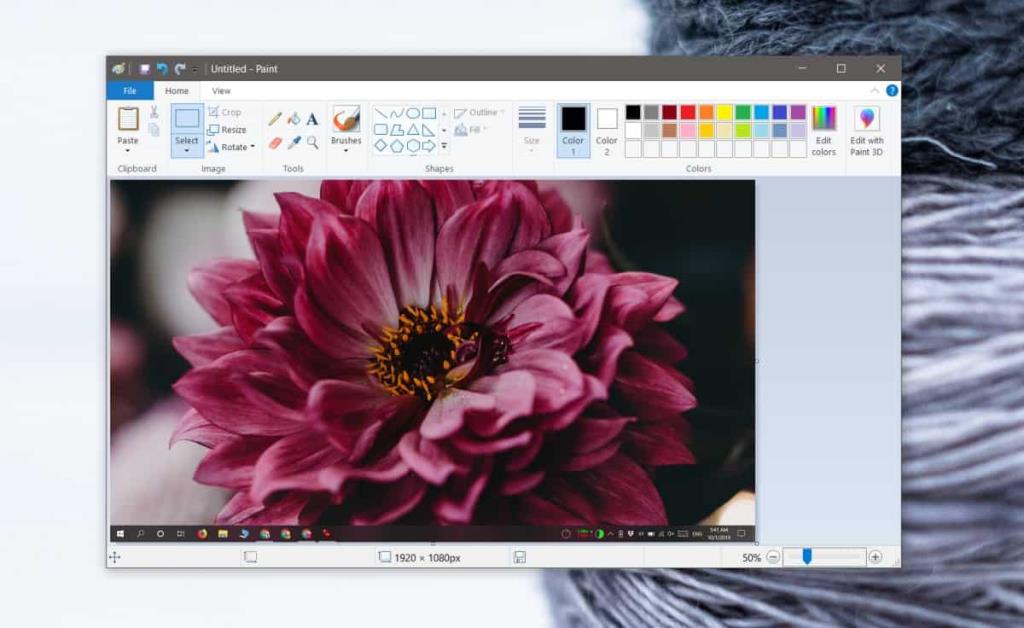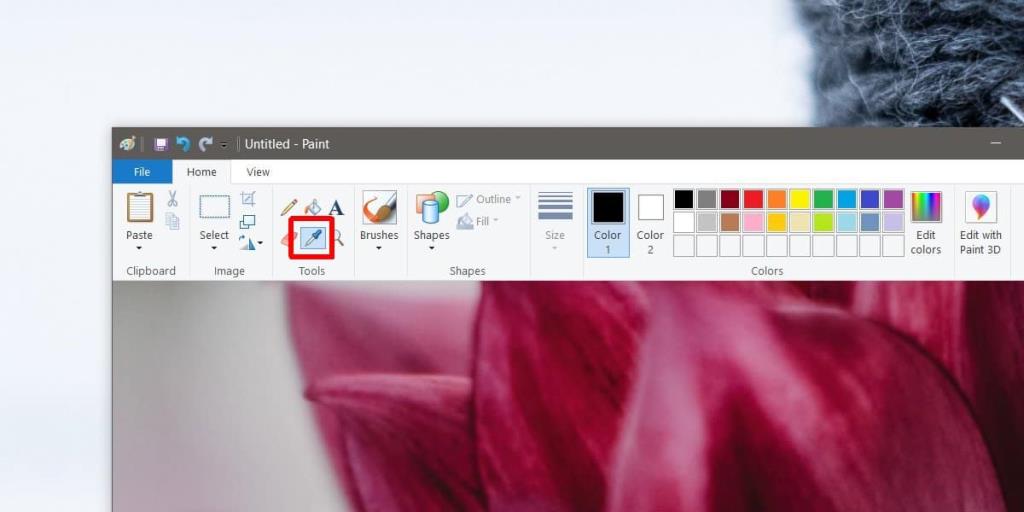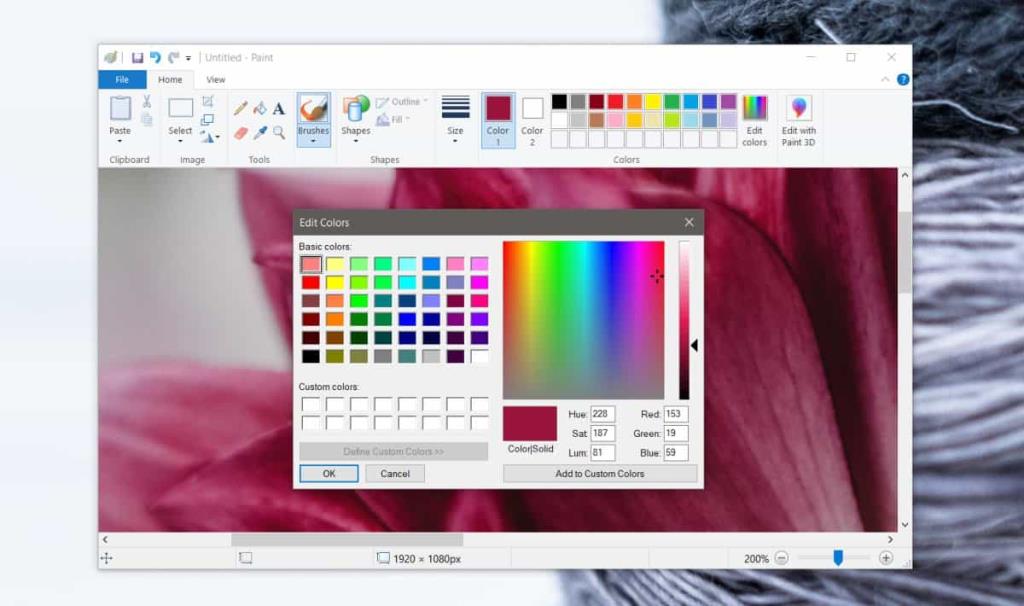Màu sắc đóng một vai trò quan trọng trong việc mọi thứ trông đẹp như thế nào trên màn hình của bạn và khả năng sử dụng của nó. Hãy nghĩ về một ứng dụng mà bạn sử dụng hàng ngày và hình dung nó sẽ trông như thế nào nếu nó là đơn sắc. Màu sắc giúp làm nổi bật các nút, điều khiển và thậm chí các trường văn bản khác nhau. Màu sắc có thể tinh tế như một chút bóng hoặc một điểm sáng, hoặc nó có thể đậm như màu đỏ mà nút đóng chuyển sang khi bạn di con trỏ chuột qua nó. Nếu bạn cần tìm mã màu cho một đối tượng trên màn hình của mình, quá trình này khá đơn giản.
Ảnh chụp màn hình và sơn
Nếu bạn đang muốn tìm mã màu của một đối tượng mà không cần cài đặt bất kỳ thứ gì trên hệ thống của mình, chúng tôi thực sự khuyên bạn nên sử dụng Paint. Đảm bảo rằng bất cứ điều gì bạn muốn tìm mã màu đều có trên màn hình của bạn và nhấn vào phím Print Screen (PrtScrn).
Mở Paint và bạn sẽ nhận thấy rằng nút Paste đang hoạt động. Nhấp vào nó và mọi thứ trên màn hình của bạn sẽ được dán dưới dạng ảnh chụp màn hình trong Paint.
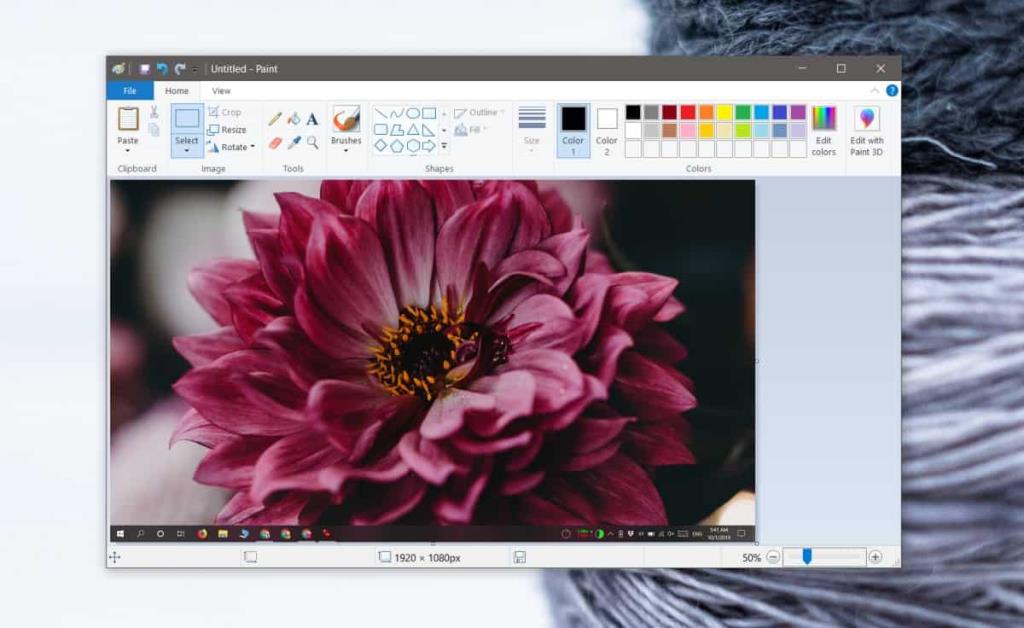
Khi ảnh chụp màn hình đã được dán, di chuyển đến và phóng to đối tượng mà bạn muốn tìm mã màu. Trên bộ nút Công cụ, hãy nhấp vào nút hộp nhỏ mắt để kích hoạt bộ chọn màu được tích hợp trong Paint. Di chuyển nó qua đối tượng bạn muốn tìm mã màu và nhấp vào nó.
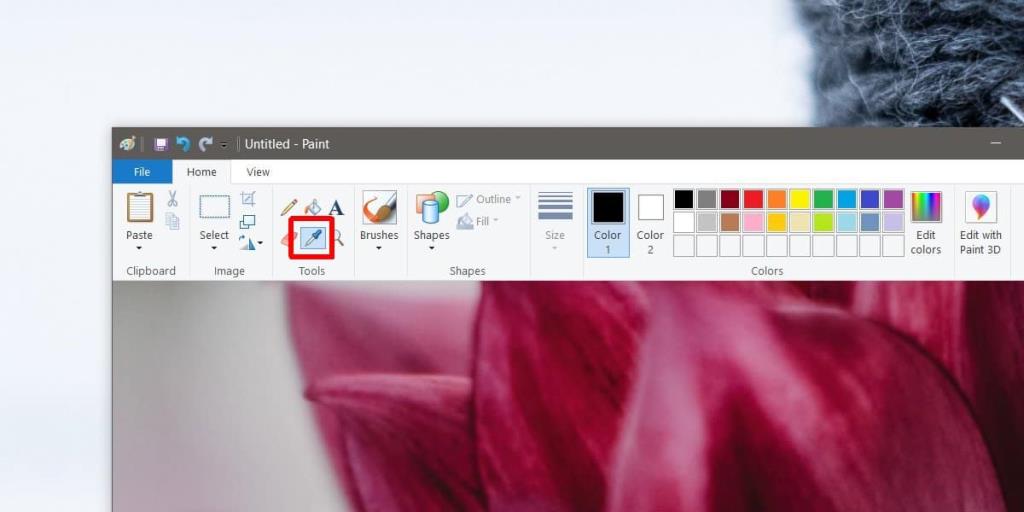
Màu sắc sẽ được 'chọn'. Để tìm mã của nó, hãy nhấp vào nút 'Chỉnh sửa Màu sắc'. Trong cửa sổ mở ra, bạn sẽ thấy giá trị RGB của màu. Nếu bạn cần mã HEX, bạn có thể sử dụng Google để chuyển đổi giá trị RGB sang mã HEX .
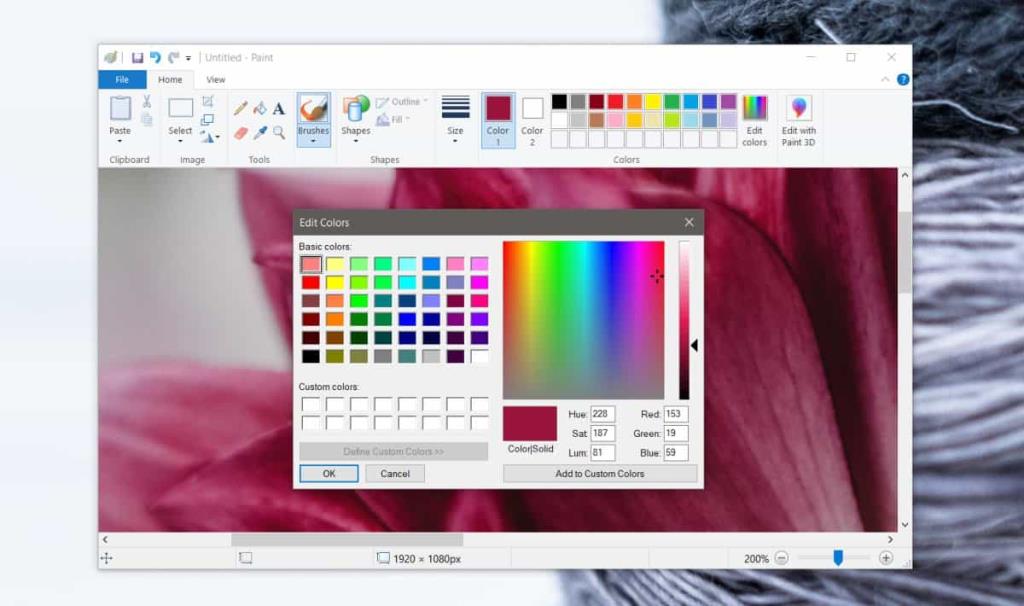
Mặc dù phương pháp này dễ sử dụng và không yêu cầu cài đặt thêm ứng dụng trên hệ thống của bạn, nhưng nó hơi tẻ nhạt. Nếu bạn chỉ thỉnh thoảng cần chọn màu từ màn hình, điều này là đủ nhưng nếu bạn làm điều đó thường xuyên, một công cụ chọn màu chuyên dụng là thứ bạn cần.
Chúng tôi khuyên bạn nên sử dụng CatchColor . Nó có trọng lượng nhẹ và chạy trong khay hệ thống. Nó có một tính năng phóng đại gọn gàng cho phép bạn chọn chính xác màu sắc của một đối tượng trên màn hình của bạn. Ngoài ra, bạn có thể thấy rằng khi xử lý gradient, công cụ chọn màu của chính Paint không phải lúc nào cũng hoạt động tốt. Đó là nơi mà một tiện ích chọn màu có thể hữu ích.
Nhiều trình chỉnh sửa hình ảnh có bộ chọn màu, vì vậy nếu bạn không muốn chạy một ứng dụng như CatchColor, hãy thử sử dụng công cụ chọn màu của IrfanView.